MacOSのCatalinaアップデートでアプリがパカパカ点滅… Mojaveにダウングレードした話。
2019年10月7日、macOSの最新バージョンである「Catalina」がリリースされました。
便利な機能も追加されていますが、今回はいつもにも増して多くの不具合が報告されている印象があります。
私もサブ端末のMacmini(2014later)をアップデートし、早速不具合に巻き込まれてしまいました。
ここでは丸一日の激闘の記録をまとめておきます。少なくとも私と同じ端末を持っている方は、アップデートを待ったほうがいいでしょう。
と言ってもおそらく、検索でこの記事にたどり着いた方は、同じ現象で困っている方の可能性が高いでしょうから、私のとった対処法もまとめておきます。
Catalinaアップデートで発生した不具合の数々
アップデートが終わらない

まずいつもどおりにMacminiを起動し、アップデートを実施しました。
その後ダウンロードが始まり、続いてインストールが行われます。ここまでは正常でした。
しかし最終盤で、「macを設定中」のまま止まってしまうという不具合に見舞われました。
1時間以上待っても進行しないので、さすがにこれはおかしいと思いネット検索。するとこの問題は公式も把握しており、「10分待っても終わらない場合は、電源を長押しして強制終了しなさい」とのこと。
Macが[Macのセットアップ]画面で止まっている場合(Apple公式)
強制終了後に起動してみると、無事アップデートは終了していました。
が、これはほんの序章に過ぎませんでした。
アプリが点滅する
Finderやsafari、Chromeなどのアプリを起動したときに、なぜかウインドウがパカパカしているんです。
秒単位でアクティブ、非アクティブの状態が勝手に切り替わってしまう状態で、ブラウザ閲覧も文字入力ももままなりません。
こういうときは再起動だと思いリンゴマークを押すのですが、こちらも開いたタブが1秒弱で消えてしまうため、再起動画面にたどり着くのに一苦労でした。
この点滅現象、私が遭遇したときには、ネット検索をしても同じ現象はほとんど報告されていませんでした。こちらの方くらいでしょうか。
最新macOS Catalinaの不具合(Michi Blog)
執筆時点でも報告は少なく、どうやらレアケースのようです。
とにかく重い・熱い
点滅現象に加えて、アプリを開くのにもやたらと時間がかかりますし、ブラウザを開いてもネットが重たいんです。
アクティビティモニターでチェックをしてみても、これといった異常は見当たりませんでした。
その上端末が熱くなってしまっており、これ以上作業を継続するのは危険と判断しました。
クリーンインストールしかないと思い、Dropboxに大事なデータを移そうとしたのですが、こちらも同期がやたら遅い… なんだよ残り100日って。
仕方がないのでダウングレードを決断
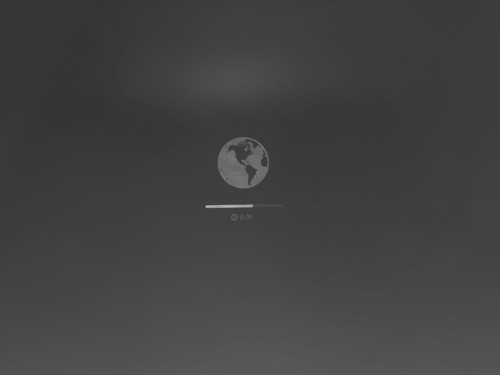
現時点のCatalinaと私の端末の相性が極めて悪いことは明白であるため、OSをダウングレードすることにしました。
TimeMachineバックアップは使っていなかった
Macに標準でついているバックアップ機能「TimeMachine」。
これでしっかりバックアップを取っておけば、ダウングレードも簡単にできるそうです。
これをやらなかったのは大きな失敗でした。マシンが重たくなるので普段は切っていたのですが、OSアップグレードのときくらいはやっておくべきでした。
【追記:10月16日】TimeMachineも信用できないかも
コメント欄にて、TimeMachineでもトラブルが発生したとの報告がありました。もちろん環境にもよるのでしょうが、これではなんのためのバックアップ機能なのか分かりませんね…
データを残したままのダウングレードも失敗
まずはデータを残したままOSをダウングレードする方法を試みます。この方法では、もともと端末に入っていたOSがインストールされますので、私の場合は「Sierra」になるそうです。
しかしこちらは、なぜだか残り10秒くらいのところで失敗してしまいます。5度くらい挑戦してもだめでしたので、この方法は断念しました。
クリーンインストールしてMojaveに戻す
次の手段として選択したのは、クリーンインストールをした上で、Catalinaの前に使っていたMojaveに戻すことです。
まずは必要なデータをUSBメモリでお引越し。その後USBメモリをMojaveのインストールディスクに設定する作業を行います。
そしてクリーンインストールを行った後、Mojaveのインストールを実施しました。一連の作業の参考にしたのはこちらの記事です。
macOS CatalinaからOSをダウングレードする方法(MacPaw)
途中では、リカバリーモードに入ることに失敗する現象も数回発生しましたが(キーボードの接続が不安定だった可能性)、なんとか作業を完了させることができました。
そして立ち上げてみると… 無事に復活です。
【終わりに】OSアップデートは慎重に!!
今回はサブ端末だったということで、ほとんど何も考えずOSアップデートを実施してしまいました。
新OSのリリース直後に不具合が発生することがよくありますので、もう少し慎重になるべきでした。前回、前々回と何事もなかったので、完全に油断していました。
もうひとつが、OSアップデート前にTimemachineでバックアップを取っておかなかったことです。これをやっておけば、比較的簡単にOSのダウングレードをすることができます。
よくよく考えれば、今回Catalinaで実装された機能で、私が使いそうなものはなかったんですよね。
もちろんセキュリティ的には、最新OSのほうがいいのでしょうが、使えなくなってしまっては話になりませんので。
いつもは比較的慎重なほうではあるのですが、今回は気の緩みがあったようです。
OSアップデートは急ぐなという教訓を、身をもって体験することができました。しばらくはMojaveと仲良くしようと思います。






ディスカッション
コメント一覧
Timemachine使っててもダメだったかも…
Timemachineの保存先をNASにしていたのですが、当方インストール終了後、何故かNASのドライブが
延々と回りだし、気がついたらNASのTimemachineの保存先エリアが初期化されてました。
特にアップグレードしても問題ないだろう、と気軽にやってしまいましたが気がつくとフォトショCS6のアイコンに
駐禁マーク…orz
どうしたものか…
コメントありがとうございます。
TimeMachineがだめとなると、何を信用していいか分かりませんね…